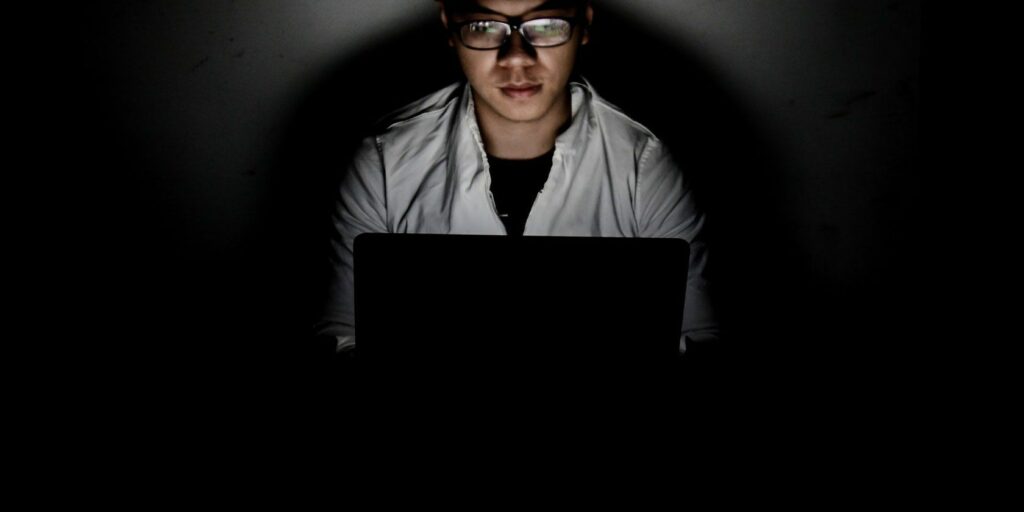Comment activer le mode sombre dans Chrome, Firefox, Edge, Safari et Opera
Dans la société high-tech d’aujourd’hui, la plupart d’entre nous regardons un écran pendant des heures. Cela peut exercer une pression sur vos yeux, en particulier lorsque vous regardez un écran lumineux dans une pièce faiblement éclairée. Certaines personnes trouvent que l’utilisation d’un arrière-plan sombre et d’un texte clair sur l’écran (appelé « mode sombre ») rend l’expérience de visionnage plus confortable.
Dans cet article, nous vous expliquerons comment activer le mode sombre ou utiliser un thème sombre dans Chrome, Firefox, Edge, Safari et Opera sur le bureau.
Nous vous montrerons également comment utiliser un plug-in tiers pour activer le mode sombre pour toutes les pages Web, afin que l’ensemble de votre navigateur soit grisé.
Comment activer le mode sombre dans Chrome
Chrome n’est pas livré en standard avec un mode sombre en option. Au lieu de cela, il utilise le thème par défaut de votre système.
Sous Windows, accédez à d’installation > personnaliser > Couleur. en dessous de Choisissez votre mode d’application par défautchoisir foncé.
Sur un Mac, accédez à Préférences de système > général > apparence > foncé.
Vous pouvez également installer le thème sombre à partir du Chrome Web Store.Un exemple est le thème Just Black ; cliquez sur Ajouter à Chrome utilise le. Cependant, ce n’est pas un vrai mode sombre, car il ne change que certains éléments comme la barre de titre et les onglets, pas tout comme les menus (comme c’est le cas lors de l’héritage du thème système).
CONNEXION : Comment activer le mode sombre sur la recherche Google
Faire une vidéo du jour
Pour contrôler votre thème ultérieurement, cliquez sur trois points verticaux dans le coin supérieur droit et allez à d’installation > apparence > thème.
Comment activer le mode sombre dans Firefox
Pour utiliser le mode sombre dans Firefox, vous devez activer le thème sombre :
- Dans le coin supérieur droit de Firefox, cliquez sur Ouvrir le menu des applications (trois lignes horizontales).
- Cliquez sur Modules complémentaires et thèmes.
- Dans le menu de gauche, cliquez sur thème.
- Dans la liste des rubriques, recherchez foncé et cliquez permettre.
Tous les éléments de Firefox, tels que les barres de titre, les barres d’outils et les menus, deviennent instantanément noirs/gris.
Comment activer le mode sombre dans Edge
Edge a son propre thème sombre, que vous pouvez activer dans les paramètres de votre navigateur :
- Dans le coin supérieur droit d’Edge, cliquez sur réglages etc… (trois points horizontaux).
- Cliquez sur d’installation.
- Dans le menu de gauche, cliquez sur apparence.
- en dessous de apparence globalechoisir foncé.
Edge passe instantanément au thème sombre, change les onglets, les barres d’outils, les menus, etc.
Comment activer le mode sombre dans Safari
Comme Chrome, Safari n’a pas de mode sombre facultatif prêt à l’emploi. Au lieu de cela, il utilise le thème par défaut du Mac.
Pour appliquer un thème sombre à votre Mac, accédez à Préférences de système > général > apparence > foncé.
Comment activer le mode sombre dans Opera
Opera fournit un thème sombre intégré que vous pouvez facilement activer :
- Dans le coin supérieur droit, cliquez sur Facile à configurer bouton (trois lignes horizontales).
- en dessous de apparenceCliquez sur foncé.
Cela assombrit les éléments Opera tels que les onglets et les barres d’outils.
Comment activer le mode sombre sur toutes les pages Web
La méthode que nous avons décrite ci-dessus explique comment activer le mode sombre sur l’interface du navigateur, comme ses menus et ses barres d’outils. Cependant, vous pouvez activer le mode sombre sur chaque site Web que vous visitez.
Alors que certains sites proposent un thème sombre, tous les sites ne le font pas. Vous pouvez donc utiliser un plugin tiers pour forcer chaque page Web en mode sombre. Gardez à l’esprit que si certains sites ne sont pas conçus avec le mode sombre à l’esprit, cela peut rendre certains sites funky.
Nous recommandons deux extensions pour cela :
- Lecteur sombre (Firefox, Chrome, Edge, Safari)
- Mode sombre (Firefox, Chrome, Edge, Opera)
Les lecteurs sombres sont particulièrement bons car vous pouvez personnaliser la luminosité et le contraste, et basculer rapidement en mode sombre pour des sites Web spécifiques. Mais essayez-le et voyez celui que vous préférez.
Ou, si vous utilisez Chrome, vous n’êtes pas obligé d’utiliser ces modules complémentaires. Au lieu de cela, vous pouvez activer le mode sombre expérimental de votre navigateur :
- Dans la barre d’adresse de Chrome, saisissez chrome://flags/
- chercher mode sombre.
- Utilisez le menu déroulant à côté de Mode sombre automatique pour le contenu Web et réglez-le sur permettre.
- Cliquez sur Redémarrage Rechargez Chrome et appliquez les modifications.
Appliquer le mode sombre sur tous les appareils
Nous avons expliqué comment activer le mode sombre sur tous les navigateurs de bureau populaires, mais votre expérience en mode sombre ne doit pas s’arrêter là. De nombreuses applications Android et iPhone prennent également en charge le mode sombre, alors explorez leurs paramètres et vous pouvez également éteindre les lumières de votre téléphone.
A propos de l’auteur